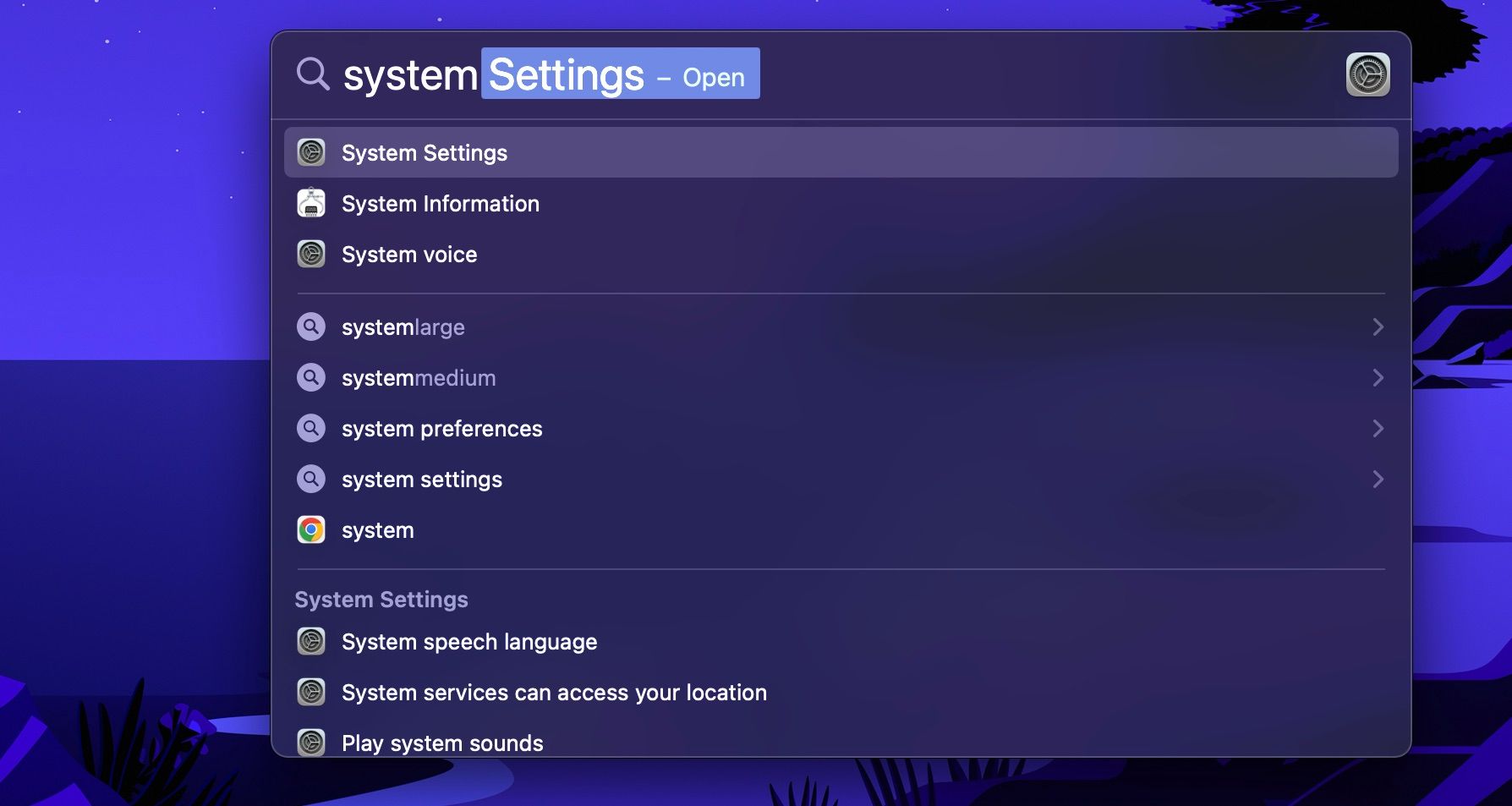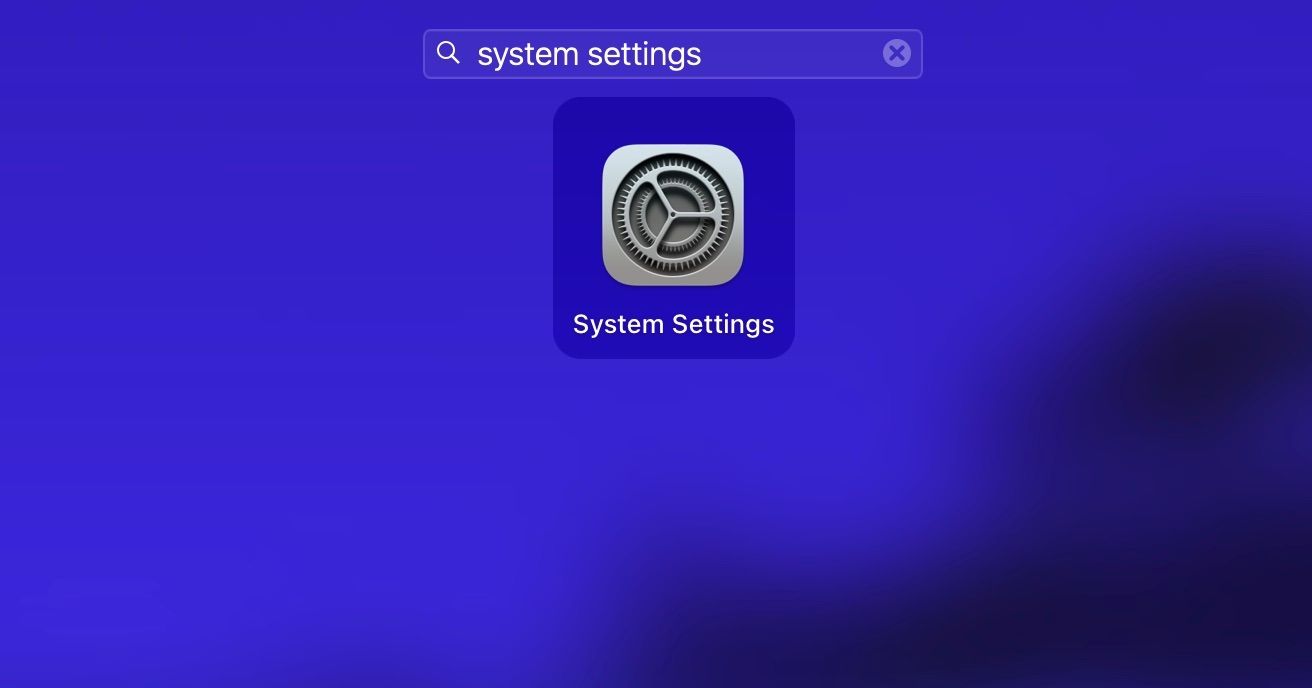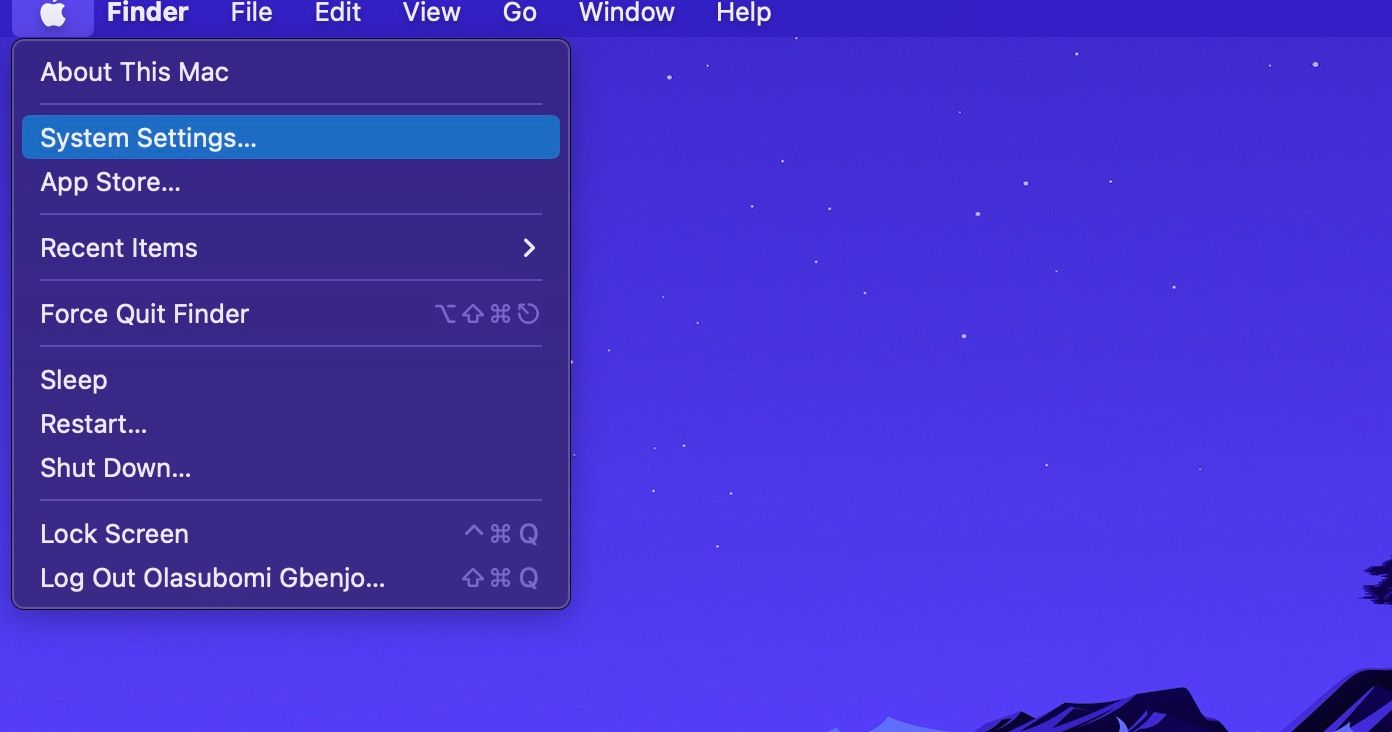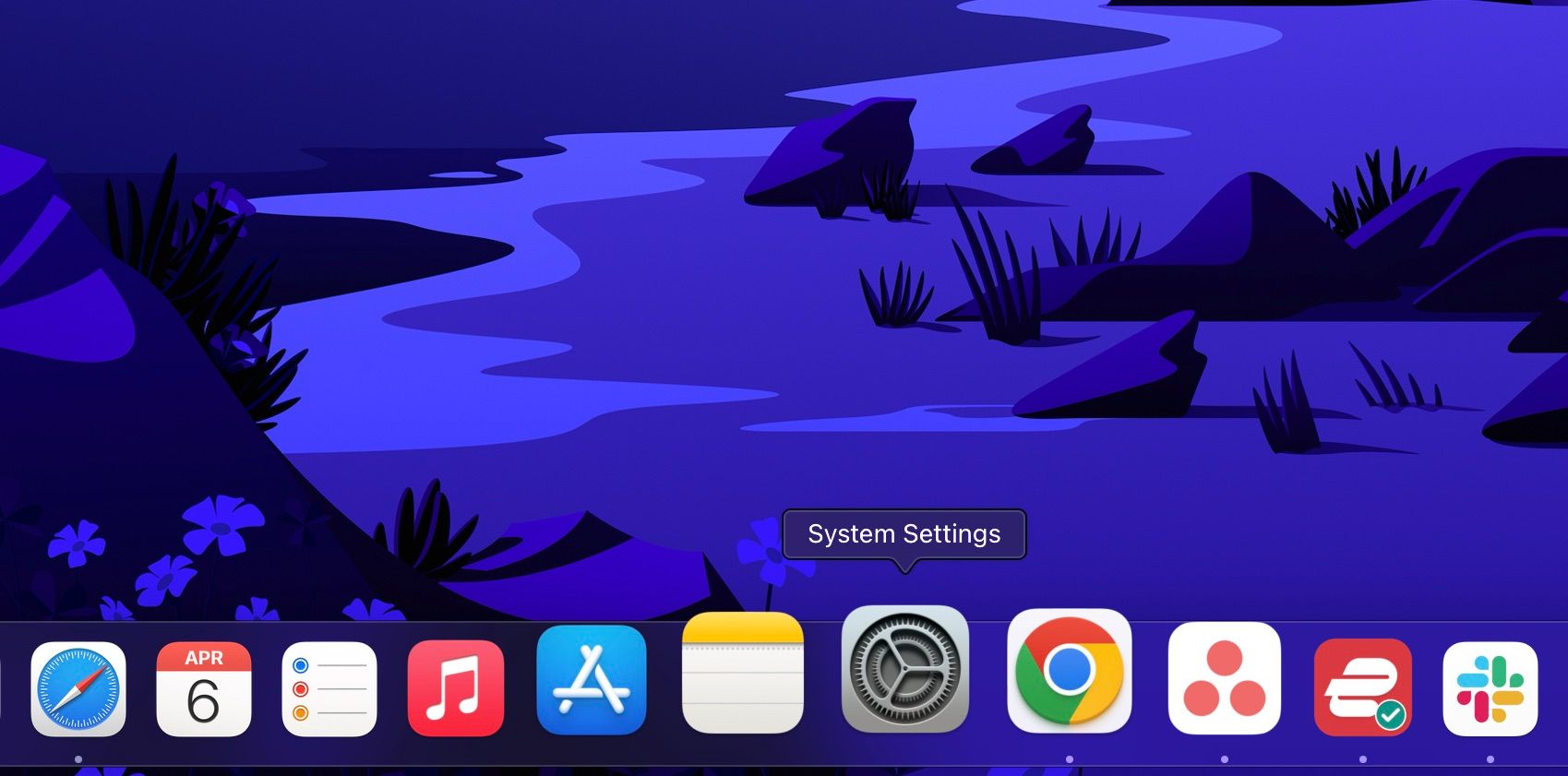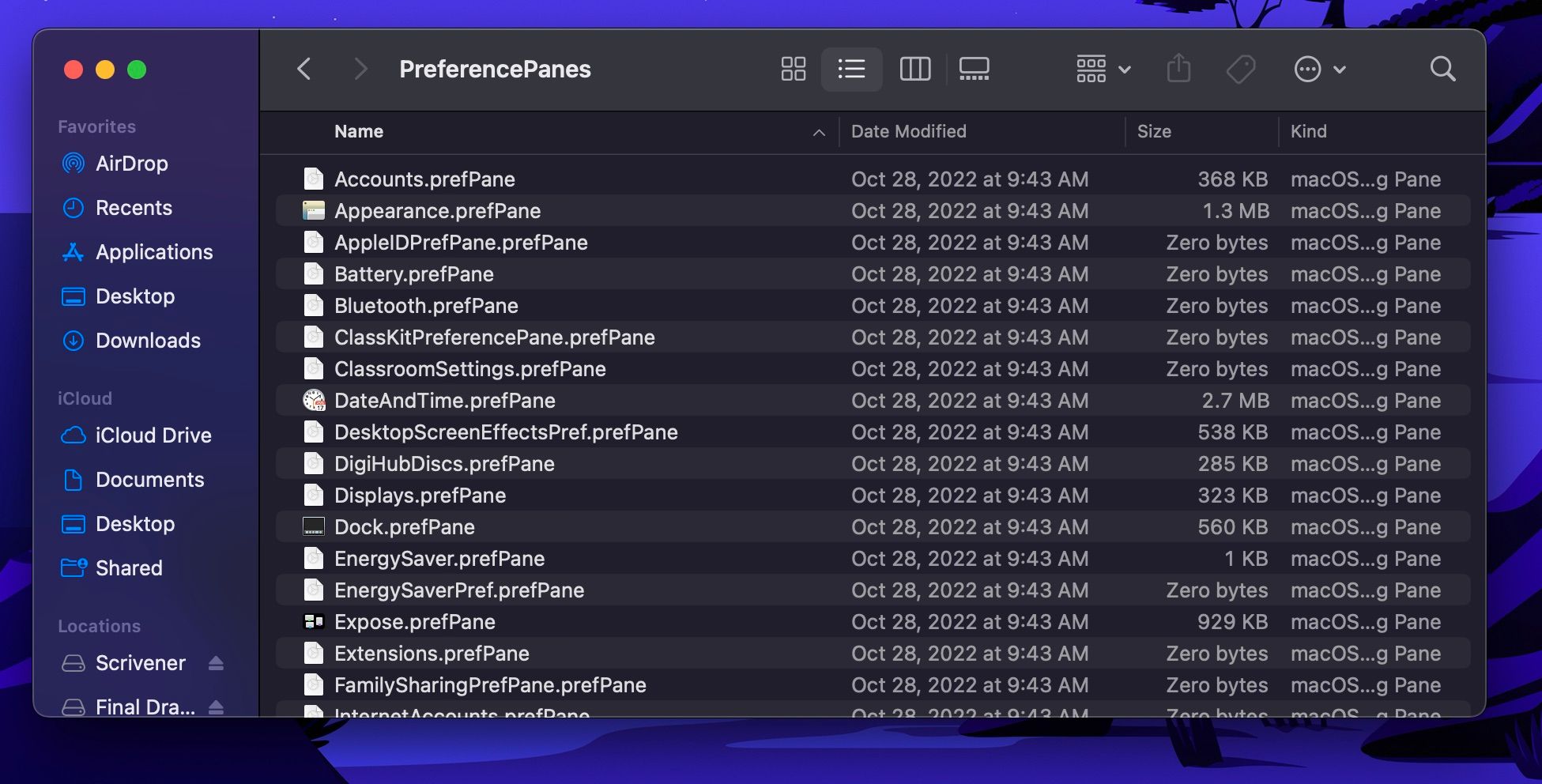C’est dans les Paramètres système que les utilisateurs de Mac se rendent pour personnaliser leur Mac, qu’il s’agisse de définir un fond d’écran ou de gérer leur compte iCloud. En tant qu’utilisateur de Mac, vous vous retrouverez souvent dans les Paramètres système pour une raison ou une autre. Mais comment y accéder ?
Vous avez probablement une méthode spécifique pour accéder aux Paramètres système, mais saviez-vous qu’il existe d’autres façons d’y accéder ? Vous trouverez ci-dessous plusieurs façons d’ouvrir l’application Réglages système sur votre Mac.
1. Rechercher avec Spotlight
Spotlight est un outil caché dans macOS. Il est simple, mais il permet de faire beaucoup de choses. Vous pouvez tirer le meilleur parti de Spotlight sur votre Mac en apprenant ce dont il est capable, par exemple en lançant les réglages du système.
Appuyez sur Commandement + Espace ou utilisez la touche de fonction Spotlight de votre clavier pour lancer Spotlight. Vous pouvez également cliquer sur le bouton Spotlight dans la barre de menus de votre Mac. Vous pouvez toujours ajouter l’icône Spotlight à votre barre de menus si elle n’y est pas.
Une fois Spotlight ouvert, entrez Système Paramètres et appuyez sur la touche Retour pour ouvrir les paramètres du système. C’est aussi simple et rapide que cela.
2. Utiliser le Launchpad
Le Launchpad est l’un des moyens les plus simples de lancer des applications sur votre Mac. Pour l’utiliser afin d’accéder aux réglages du système, procédez comme suit :
- Cliquez sur Launchpad dans le Dock de votre Mac.
- En Launchpad, trouver et cliquer Système Paramètres. Vous pouvez également la rechercher à l’aide de la barre de recherche située en haut de la page.
Outre l’accès aux réglages système, vous pouvez utiliser Launchpad pour effectuer d’autres opérations sur votre Mac, comme la création de dossiers d’applications et la suppression d’applications.
3. Le menu Apple
Le menu Pomme se trouve en haut à gauche de la barre de menus de votre Mac. Vous pouvez y accéder en cliquant sur le bouton Pomme logo. Dans le menu déroulant, vous pouvez vous déconnecter d’un compte utilisateur, redémarrer, éteindre ou mettre en veille votre Mac et accéder aux réglages du système. Cependant, pour accéder aux réglages du système, cliquez sur le bouton Apple menu et sélectionner Système Paramètres dans le menu déroulant.
4. Le Dock
Le Dock de votre Mac est l’endroit où se trouvent vos applications ouvertes, ainsi que les applications que vous y ajoutez. Par défaut, les réglages du système se trouvent dans le Dock. Pour y accéder, il vous suffit de cliquer sur le bouton Paramètres du système dans le Dock de votre Mac.
Toutefois, si vous avez supprimé l’icône de l’application Réglages système du Dock, vous devriez envisager de la réintégrer pour y accéder rapidement et facilement depuis votre bureau.
5. Finder
L’accès aux paramètres du système via le Finder est probablement la méthode la plus délicate de toutes, mais cela ne signifie pas qu’elle est impossible. Voici comment procéder :
- Ouvrez Chercheur sur votre Mac, puis cliquez sur Aller dans la barre de menu.
- Cliquez Ordinateurpuis sélectionnez le disque dur de votre Mac, Macintosh HD.
- Ouvrir le Système puis cliquez sur Bibliothèque.
- Faites défiler vers le bas jusqu’à ce que vous voyiez le Panneaux de préférences et ouvrez-le.
- Dans le PreferencePanes vous verrez une liste de fichiers se terminant par .prefPane. Cliquez sur l’un des fichiers pour l’ouvrir, comme par exemple Clavier.prefPanepar exemple. Cela devrait vous amener à la page Paramètres du système menu pour Clavier paramètres. Vous pouvez également faire glisser et déposer n’importe quel élément de l’interface utilisateur. Panneaux de préférences sur votre bureau ou dans le Dock.
- Naviguez dans les Paramètres du système, comme d’habitude, en utilisant la barre latérale.
Et voilà. Peu importe l’élément sur lequel vous cliquez dans la fenêtre PreferencePanes. Vous vous retrouverez toujours dans les Paramètres du système. Au fait, si vous utilisez macOS Monterey ou une version antérieure et que vous souhaitez passer à macOS Ventura, nous avons rédigé un guide sur les Paramètres système dans macOS Ventura que vous devriez consulter.
La façon dont vous accédez aux paramètres système n’a pas d’importance
Vous n’utiliserez peut-être pas plus d’une de ces méthodes, mais il est bon de savoir que vous avez des options. De plus, vous pourrez toujours impressionner vos amis en leur montrant que vous connaissez plusieurs façons d’accéder aux réglages du système sur un Mac.
En fin de compte, la méthode utilisée pour accéder aux Paramètres système n’a pas d’importance. Ce qui compte, c’est que vous accédiez aux Paramètres système. Donc, que ce soit la méthode quelque peu délicate du Finder ou la méthode du Dock en un seul clic, continuez à utiliser la méthode qui vous convient le mieux.